【TwitCasting】ツイキャスアーカイブ(過去の録画)を保存する方法

本文では、若者の間で大人気のライブ配信サービスTwitCasting(ツイキャス)のアーカイブをWindows/Mac/iPhone/Androidスマホに保存する方法を紹介します。本文を読んだら、「ツイキャスアーカイブとは何か?」「ツイキャスアーカイブの公開期間」「ツイキャスアーカイブの視聴方法」も全部わかります。オフラインで自由にツイキャスライブ見返したいなら、是非最後までご覧下さい。
ツイキャスアーカイブとは
まずツイキャスアーカイブとは何なのか一緒にチェックしましょう。
TwitCasting(ツイキャス)とは
TwitCasting(ツイットキャスティング)は、パソコン、タブレット、スマホなどから手軽にライブ配信&視聴できるサービスです。通称は「ツイキャス」や、「CAS(キャス)」など。2020年3月4日から、TwitCasting上で「プレミア配信(有料配信)」と公式配信オプションが利用できる「パブリック放送」の提供も開始しました。一般人だけでなく、芸能人や企業もツイキャスで配信しています。2010年サービス提供して以来、10年も経ちました。今日本では10代、20代の若い世代にかなり人気があります。
アーカイブとは
アーカイブは英語のarchiveで、「重要な記録や文書を保管すること、または保管場所」という意味です。
ツイキャスアーカイブとは
ツイキャスはライブ配信サービスで、好きな配信者の動画を生放送で視聴するのが醍醐味だが、時間の都合が合わずに見れないというケースも多くあります。また、この配信があまりにも好きで、後もう一度見たい人も少なくないです。この場合、ツイキャスアーカイブ機能を利用したら、生配信の時間の後でもツイキャスで好きな配信者の映像を視聴することができます。
ツイキャスアーカイブとは、生配信を見られなかった方や見返したい方向けに、TwitCasting過去の生配信を記録しておく機能のことを指します。
ツイキャスアーカイブの視聴方法
ツイキャスアーカイブははTwitCastingで生配信した動画を録画した動画なので、配信が終わってから、視聴することができます。
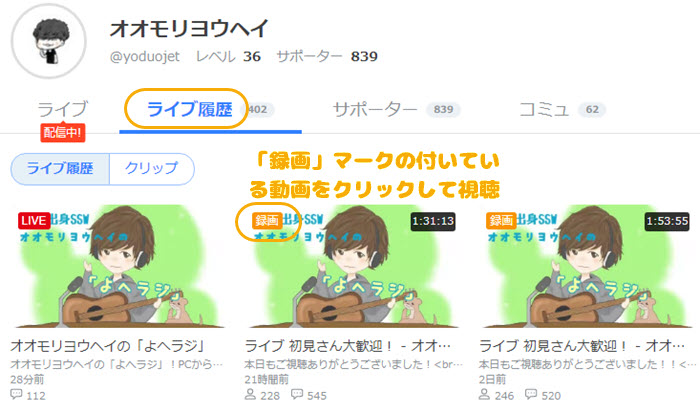
-

配信者のアカウントIDをクリックして、配信者のホームページに入ります。
-

「ライブ履歴」を押したら、過去の配信動画が表示されます。
-

動画のサムネイルに「録画」マークが付いたら、そのサムネイルをクリックしたら、記録したツイキャスアーカイブを視聴することができます。
- 「録画」マークが付いていないなら、その動画は視聴することができません。
注意
ツイキャスアーカイブの公開について
配信者はアーカイブの公開を設定することができます。配信者は生配信完了した後、「録画を保存する」「録画はあとで公開」「このライブを削除する」というダイヤログが出てきます。
- 🌟 「録画を保存する」を選択したら、TwitCastingで記録したアーカイブは今すぐ公開します。 この動画のサムネイルには、「録画」マークが付いています。
- 🌟 「録画はあとで公開」をオンにすると、すぐにはツイキャスアーカイブ公開されず、配信者のみ視聴することが可能です。公開の設定は、該当のライブ録画のページから行えます。合言葉を設定して、グループ限定に公開することも可能できます。
- 🌟 「このライブを削除する」をクリックしたら、先配信した動画は削除され、保存しません。配信者も今後その動画を視聴することができません。
勿論、公開したツイキャスの過去録画(アーカイブ)を配信者により、非公開に設定することもできます。
今たくさんのプレミアム配信には、アーカイブに公開期限が付いています。例えば、「怪パ 〜オンライン3〜」という有料配信のアーカイブはは、配信終了後、9/11(金)23:59まで視聴可能です。ツイキャスアーカイブはその公開期限を過ぎたら、視聴できなくなります。期限切れしても、その配信者の動画を見たいなら、予めキャプチャーソフトによってアーカイブを録画して保存しておきましょう。これから、パソコン・スマホでツイキャスアーカイブ(過去の録画)を保存する方法を紹介します。
ツイキャスアーカイブを保存する方法
お使いのOSによって、ツールを選択して保存しましょう。
Windows/Macでツイキャスアーカイブを保存する方法
ツイキャスアーカイブを保存するには、ダウンロードと録画という2つの方法があります。ここで利用するソフトはVideoProc Converterです。ダウンロード機能も録画機能も同時に備えていて、仕様変更により、TwitCastingアーカイブをダウンロードできない場合、録画機能を利用して、ツイキャス過去の録画動画をキャプチャーすればいいです。更に、動画変換、音声変換、DVD変換、DVDコピーなど、実用的な機能も搭載していて、マルチメディアを処理するなら、このソフト一本で解決!さっそくVideoProc Converterをダウンロードしましょう!
ツイキャス過去の録画をダウンロードして保存する方法
VideoProc Converterでツイキャスアーカイブをダウンロードすることもできるし、録画することもできるので、ここでは、2種類の方法を同時に紹介します。まず、VideoProc Converterのダウンロード機能の特徴とVideoProc Converterでツイキャスアーカイブをダウンロードして保存する方法を紹介します。
- 🌟 ツイキャス, YouTube, ニコニコ動画, Facebook, Dailymotion, Youku, Pandora.TV, Tudou, FC2動画, Bilibili, Instagram, YouTubeライブなど1000以上の動画サイト
- 🌟 ツイキャスなどの動画共有サイトから音楽をMP3/AAC/M4A/WMAにダウンロード可能
- 🌟 他の動画ダウンロードサイトより優れていて、ライブ動画を録画するではなく、TwitCastingライブとYouTube Live動画を直接に無劣化でダウンロードできる
- 🌟 複数の動画(プレイリス・チャンネル)が同時に追加可能
- 🌟 動画サイトのアカウントを登録し、自分のチャンネルにある未公開の動画及び「後で見る」プレイリスもダウンロードできる
- 🌟 購読したプレイリストにある更新した動画だけをダウンロードすることができる
- 🌟 レジューム機能を備え、失敗したダウンロードタスクを再開することができる
動画ダウンロード特徴
それでは、VideoProc Converterでツイキャスアーカイブをダウンロードして保存する方法を紹介します。
❶ VideoProc Converterのショートカットをwクリックして、VideoProc Converterの起動画面にある「ダウンロード」ボタンをクリックしてください。
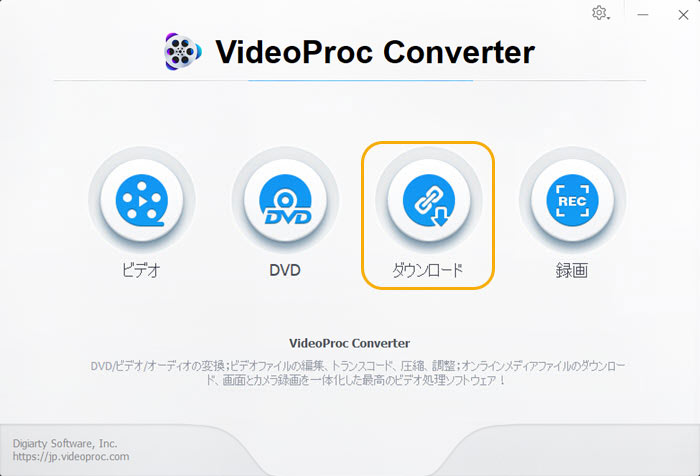
❷ 「ビデオ追加」をクリックしたら、保存したいツイキャスアーカイブのURLをコピーして「URL貼付け&分析」を押してください。
❸ 動画形式や解像度によって、ダウンロードしたいファイルを選択して、「選ばれた動画をダウンロードする」ボタンをクリックします。
❹ 「Download now」をクリックしたらダウンロードスタート!
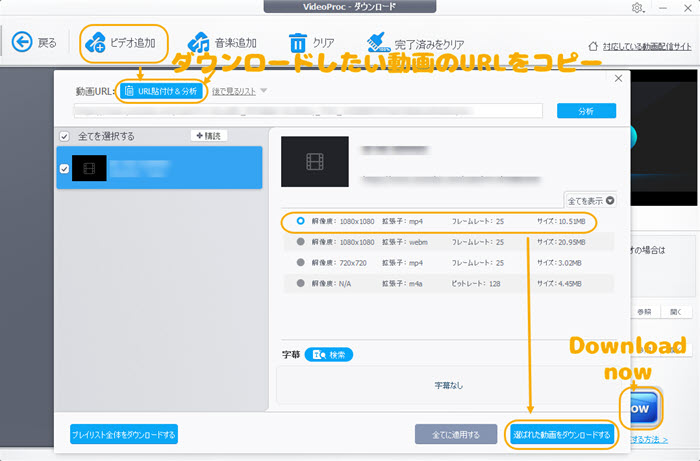
ツイキャスアーカイブを録画・キャプチャーして保存する方法
- 🌟 長時間でツイキャスアーカイブを録画しても音ズレ、コマ落ちない
- 🌟 画質劣化せずに高品質のツイキャス動画を録画して保存できる
- 🌟 mp4を始め、mov, flv, avi, wmv, mkvなど、豊富な出力プロファイルをサポート
- 🌟 脱獄不要で、iPhoneで再生しているツイキャスアーカイブ動画をMacで録画することもできる
- 🌟 録画したツイキャスアーカイブ動画を直接にVideoProc Converterで編集できる
- 🌟 ツイキャスアーカイブを録画しながらリアルタイムにライン、テキスト、矢印なども簡単に付けられる
- 🌟 画面録画範囲は自由に設定できる
画面録画特徴
これからはVideoProc Converterでツイキャスアーカイブを録画する方法を説明します。
❶ VideoProc Converterを立ち上げて、VideoProc Converterの起動画面にある「録画」ボタンをクリックしてください。
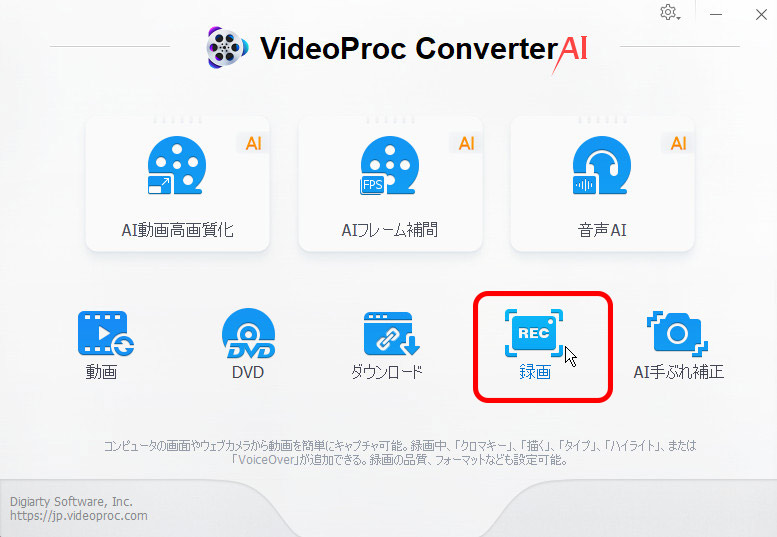
❷ メニューバーにある「画面録画」をして、左下にある「1」という数字を選択したら、パソコンのフル画面録画モードに設定されます。
❸ パソコンの内蔵音声にチェクを入れて、その下のマイク音声からチェックを外してください。「REC」をクリックしたら、デフォルト設定では5秒のカウントダウンの後、パソコンフル画面が録画開始します。
❹ ツイキャスの配信画面が終わったら、キーボードで「CTRL」+「R」を同時におしたら、ツイキャスアーカイブ録画が終了します。
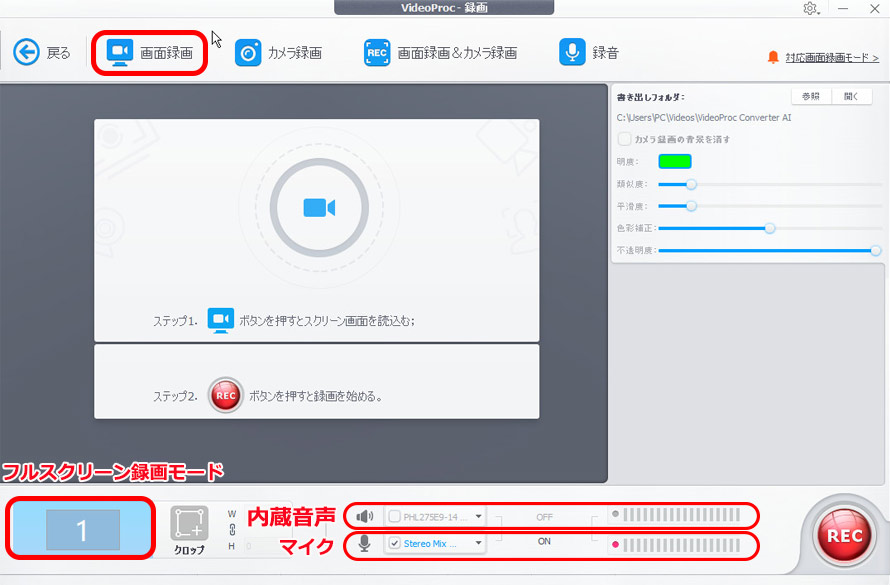
iPhoneでツイキャスアーカイブを保存する方法
iPhoneでツイキャスを視聴したいから、直接にiPhoneでツイキャス過去の録画を保存したいユーザーもたくさんいるでしょう。保存方法もダウンロードと録画があります。しかし、以前ツイキャスアーカイブをダウンロードできるアプリClipboxと「動画クリップ再生」がダウンロードできるが、今Apple Storeから削除されたので、利用できなくなりました。ここで、iPhone標準搭載の録画機能によってツイキャスアーカイブを保存する方法を紹介します。
❶ 「設定」→「コントロールセンター」→「コントロールセンターをカスタマイズ」→「画面収録」を「+」の順で、iPhoneの録画機能をコントロールセンターに追加します。
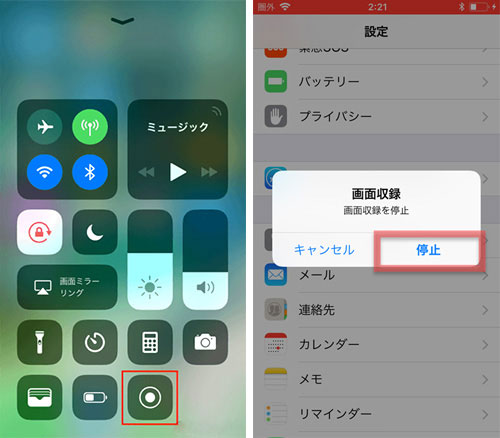
❷:二重丸のような「画面収録」ボタンをクリックして、録画機能を起動します。
❸:3秒のカウントダウンしたら、録画開始なので、この前、ツイキャスアーカイブを再生してください。
❹:ツイキャスアーカイブが終了したら、上部に表示されている赤いバーをタップして、収録停止かのダイヤログが出て、「停止」をクリックしたら、画面収録を停止します。
Androidでツイキャスアーカイブを保存する方法
Kurotoolsから開発したツイキャス専用の無料録画アプリです。キャスロクのウィンドウを最小化して、ほかのアプリを起動しながら、バックアップグラウンドでツイキャス過去の録画を保存することもできます。ツイキャス配信監視機能も備えていて、録画したい配信者のライブが始まったら、通知してくれます。
Androidでツイキャスアーカイブを保存する方法
❶ キャスロクアプリをタップして開きます。
❷ 配信URLまたは配信者ユーザーIDを入力してください。(例:http://twitcasting.tv/〜〜〜、@〜〜〜 @省略可) ※ショートURL(http://cas.st/〜〜〜)には対応していません。
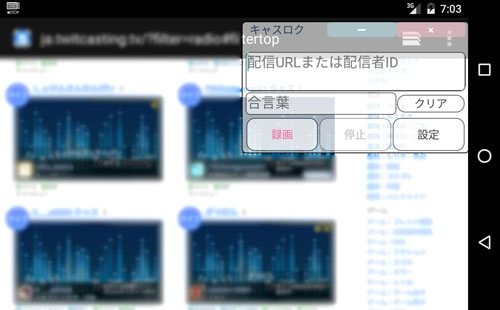
❸ 合言葉が設定されている配信には合言葉を入力してください。
❹ 録画ボタン押したら、ツイキャスアーカイブを保存する作業がスタート!
- ツイキャスのライブやアーカイブ動画は常に長くて、数時間の配信もよくあります。スマホで録画したら、アーカイブファイルの保存は膨大な容量を食うでしょう。だから、パソコンでツイキャスアーカイブを保存するのがおすすめです。
注意
ライブ配信録画についてもっと知りたい方は
生配信録画のページへ
この記事を書いた人:アキ
本ページの内容に関して、ご意見等ございましたら、お気軽にお問い合わせください。
- メールアドレスが公開されることはありません。 * が付いている欄は必須項目です。




